解決策
Instrument Addonカスタムデバイスが予期したデータを受信できない原因となる可能性はいくつかの問題が考えられます。
接続設定
通信しようとしている機器に対する正しい接続設定を指定していることを再確認してください。
- TCP プロトコルの場合は、IP アドレスとリモート ポートが正しく構成されていることを確認してください。 VeriStand プロジェクトがエラーなしでデプロイできている場合は、通常デプロイ時に接続エラーが起こることから、VeriStand が機器との TCP 接続を確立できたことを意味します。
- RS-xxx プロトコルの場合は、使用可能な COM ポートを使用していること、およびシリアル構成が機器が予期しているものと一致していることを確認してください。
- VISAプロトコルの場合は、VISAリソースが正しく構成されており、NI MAXで定義したものと一致していることを確認してください。
コマンド設定
- 送信しているコマンドが、必要な終端文字文字を含め正しいことをデバイスのユーザー マニュアルに従って確認してください。
- 送信されるすべてのメッセージに終端文字を追加するには、システム エクスプローラーでInstrument Addonのメイン ページに移動し、Append Write Termination Characterのチェックボックスをオンにします。Termination Characterの入力に正しい終端文字が指定されていることを確認してください。 0xA は改行文字を示し、0xD は復帰文字を示します。
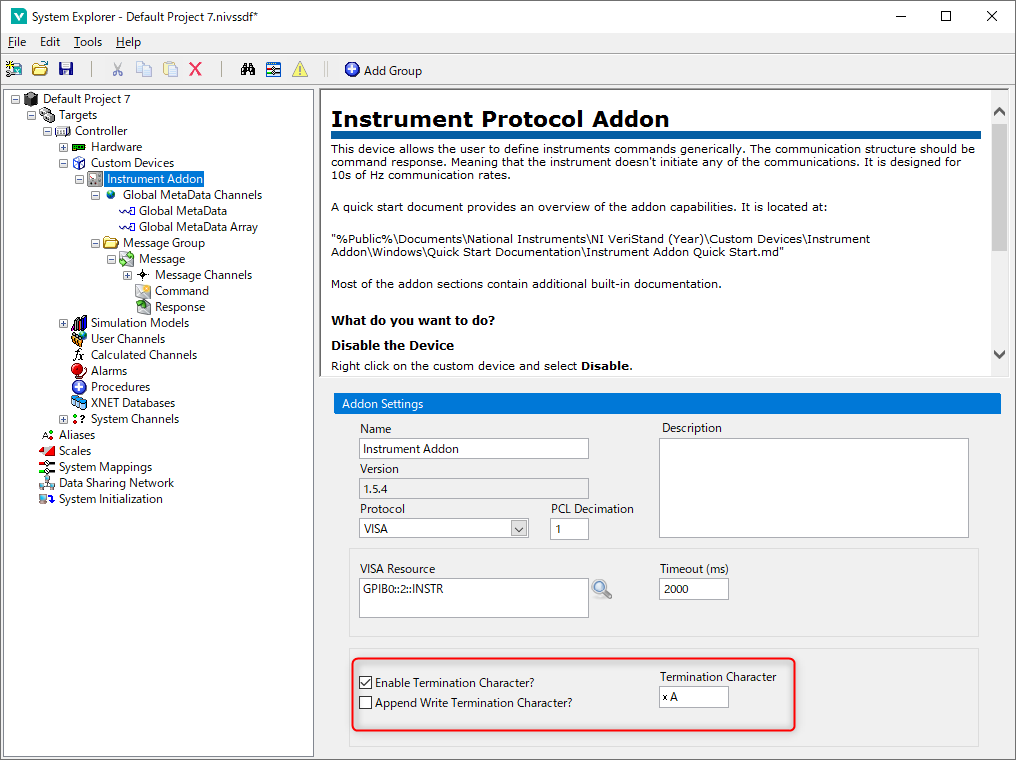
応答設定
- Wait TypeがWait Secに設定されている場合は、Wait Sec Valueが機器が応答するのに十分な長さであることを確認してください。
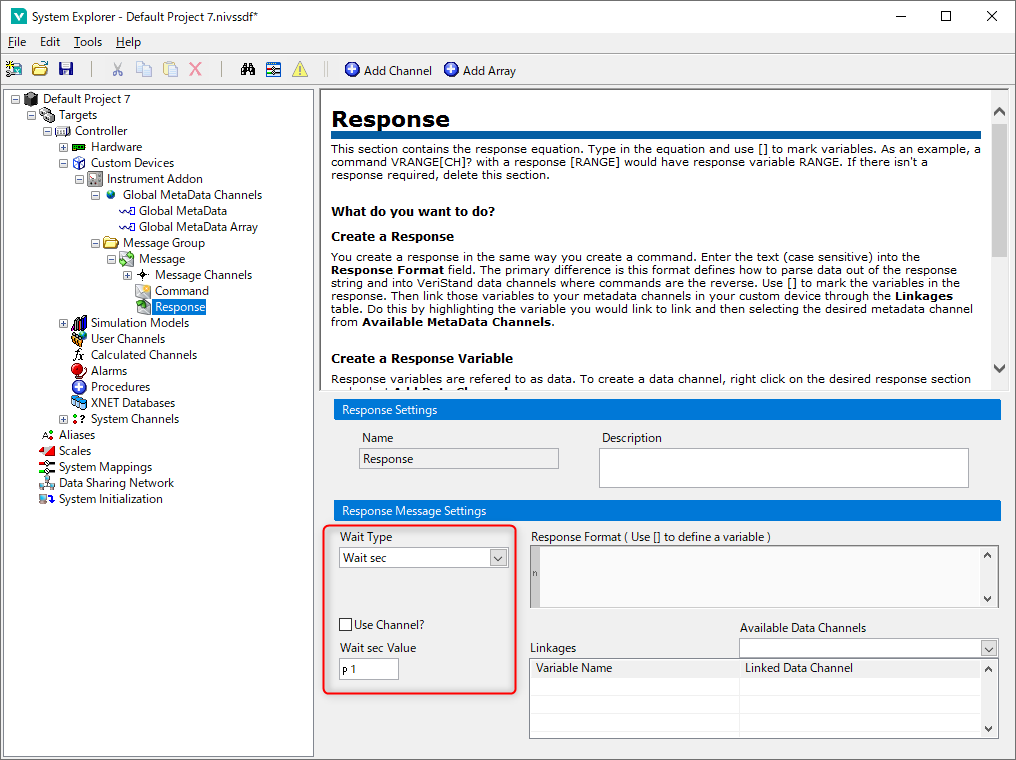
- それでも応答が得られない場合は、Wait TypeをByte Countに設定し、機器から予想される正しいバイト数を指定してみてください。
- 応答フォーマットが計測器が送信するものと一致していること、および応答変数とデータ チャンネルが正しく指定されていることを確認してください。
その他のトラブルシューティング ツール
上記の手順に加えて、他のトラブルシューティング ツールを使用して、通信問題の原因を絞り込むことができます。
- カスタム デバイスで定義した各メッセージには、メッセージ チャンネルが含まれています。これらのチャネルの一部は、エラー コード、メッセージ ステータス、タイムスタンプなどの診断情報をカスタム デバイスから取得するために使用できます。これらのチャネルの詳細については、システムエクスプローラ上のカスタム デバイスのヘルプを参照してください。
- Wireshark を使用して、TCP および UDP セッションのネットワーク通信を表示できます。プロジェクトが Linux RT ターゲットにデプロイされている場合は、ターゲットへのSSH セッションを開いてから、 TShark CLI ユーティリティ をインストールして使用し、ネットワーク通信をキャプチャできます。計測器の IP アドレスとポートでフィルタをかけると、カスタム デバイスと計測器の間の通信を確認できるようになります。
- MAX の VISA テスト パネルを使用して、VISA シリアルまたは TCP 計測器との通信をテストします。
- シリアル ポート スニファー は、シリアル コマンドと応答が正しく送受信されているかどうかを判断するのに役立ちます。